X
Cet article a été rédigé avec la collaboration de nos éditeurs(trices) et chercheurs(euses) qualifiés(es) pour garantir l'exactitude et l'exhaustivité du contenu.
L'équipe de gestion du contenu de wikiHow examine soigneusement le travail de l'équipe éditoriale afin de s'assurer que chaque article est en conformité avec nos standards de haute qualité.
Cet article a été consulté 13 519 fois.
La fonction Exécuter de Windows garde en mémoire les précédentes commandes. Mais il est possible d’effacer cet historique. La procédure varie selon la version de Windows.
Étapes
Méthode 1
Méthode 1 sur 2:Effacer l’historique du programme Exécuter sous Windows 10
Méthode 1
-
1Ouvrez le menu Démarrer. Cliquez sur le bouton Démarrer (le logo de Windows), qui se trouve en bas à gauche de votre écran ou appuyez sur la touche ⊞ Win de votre clavier.
-
2Tapez regedit dans le champ de recherche. Cela fera apparaitre l’Éditeur de registre dans la liste des résultats.
-
3Cliquez sur regedit. L’icône représente un ensemble de cubes bleus.
-
4Cliquez sur Oui. Vous devez confirmer l’ouverture de l’Éditeur de registre avec les droits administrateur.
-
5Naviguez jusqu’au dossier RunMRU. Les dossiers de la base de registre sont rangés par ordre alphabétique.
- Déroulez le dossier HKEY_CURRENT_USER. Pour ce faire, cliquez sur l’icône , située sur sa droite. Le dossier et tous les dossiers suivants s’afficheront dans la colonne de gauche.
- Déroulez le dossier Software.
- Puis faites de même avec le dossier Microsoft.
- Descendez et ouvrez le dossier Windows.
- Déroulez le dossier CurrentVersion.
- Ouvrez le dossier Explorer.
-
6Cliquez sur le dossier RunMRU. Son contenu va alors s’afficher dans la partie droite de l’Éditeur de registre.
-
7Surlignez les éléments. Surlignez tout le contenu du dossier RunMRU, à l’exception de Default. Cliquez et faites glisser le curseur de votre souris vers la gauche pour surligner ces éléments.
- Vous devriez voir les noms des éléments de l’historique, dans la colonne Data.
-
8Effacez les éléments. Faites un clic droit sur l’une des entrées, puis cliquez sur Supprimer. L’option se trouve en bas du menu déroulant. En cliquant dessus, vous ouvrirez une fenêtre popup.
- Si vous utilisez un ordinateur portable avec un pavé tactile, utilisez deux doigts à la place du clic droit.
-
9Cliquez sur Oui. En faisant cela, vous effacerez l’historique du programme Exécuter.
- Il se peut que vous voyiez apparaitre un message disant Impossible de supprimer toutes les données du Registre, malgré ce message, l’historique de la commande Exécuter sera vide la prochaine fois que vous le consulterez.
Publicité
Méthode 2
Méthode 2 sur 2:Effacer l’historique d’Exécuter sous Windows 7 et 8
Méthode 2
-
1Faites un clic droit sur la barre des tâches. La barre des tâches se trouve en bas de votre écran. Il se peut que vous deviez passer la souris sur cette zone pour la faire apparaitre.
- Si vous utilisez un ordinateur portable avec un pavé tactile sans bouton, utilisez deux doigts pour remplacer le clic droit.
-
2Cliquez sur Propriétés. L’option se trouve en bas du menu contextuel.
-
3Cliquez sur Démarrez. L’onglet se situe en haut de la fenêtre Propriétés.
- Sous Windows 8, cliquez sur l’onglet Documents récents.
-
4Supprimez les documents récents. Décochez la case Stocker et afficher les programmes récemment ouverts dans le menu Démarrer. Cliquez sur la case et vous devriez voir la coche disparaitre.
-
5Cliquez sur Appliquer. Le bouton se trouve en bas de la fenêtre.
-
6Cochez à nouveau la case. Refaites un clic sur la case pour la cocher à nouveau. L’historique du programme Exécuter devrait maintenant être vide.Publicité
Conseils
- Vous pouvez aussi utiliser la méthode de l’Éditeur de registre avec Windows 7 et 8, mais vous devrez naviguer jusqu’au dossier manuellement (déroulez les dossiers HKEY_CURRENT_USER jusqu’à Explorer, puis cliquez sur RunMRU).
Publicité
Avertissements
- Ne faites aucune autre modification dans le Registre, à moins que vous sachiez exactement ce que vous faites. Vous risquez de corrompre tout le système d’exploitation.
Publicité
À propos de ce wikiHow
Publicité
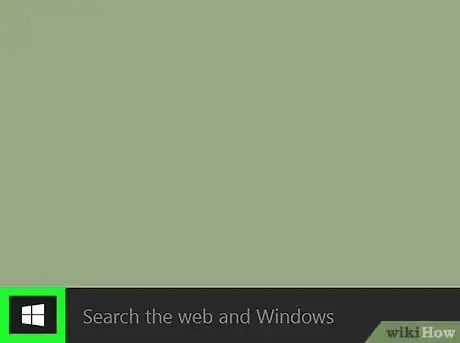
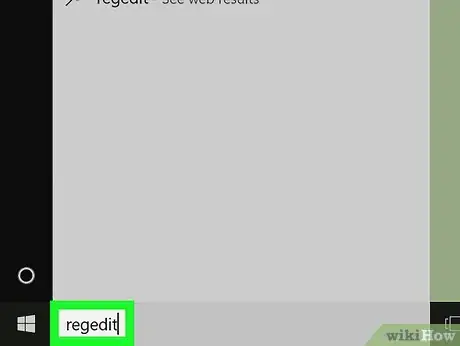
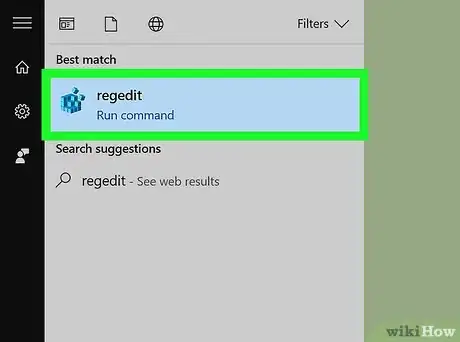
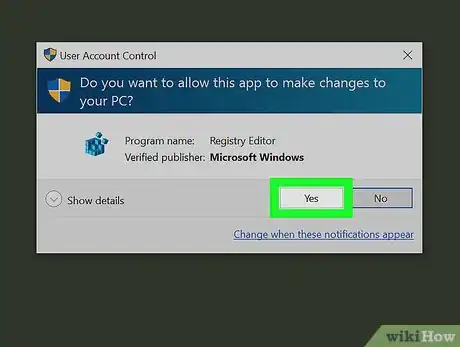
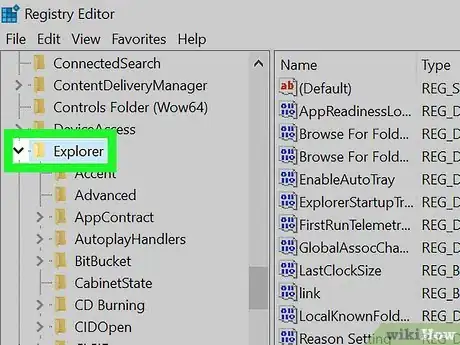

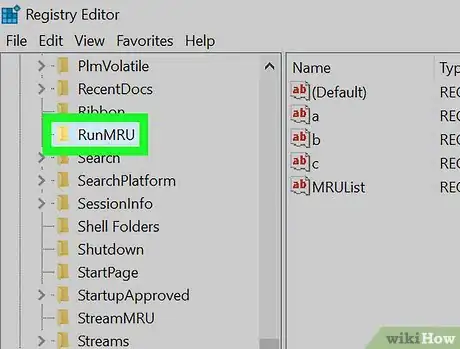
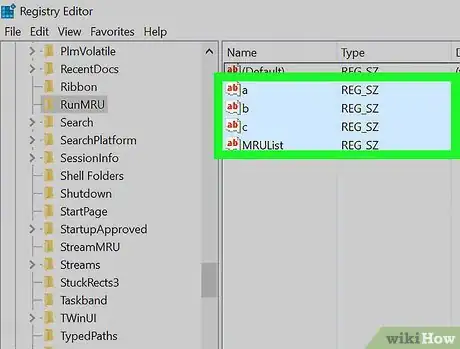
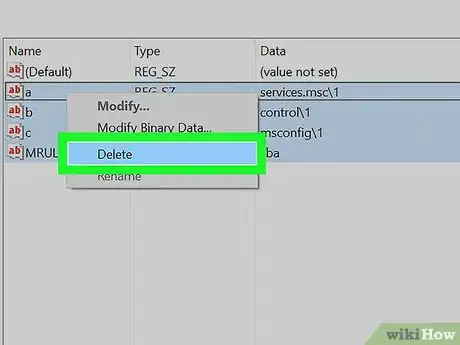
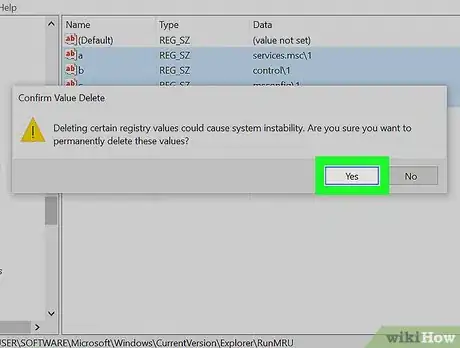
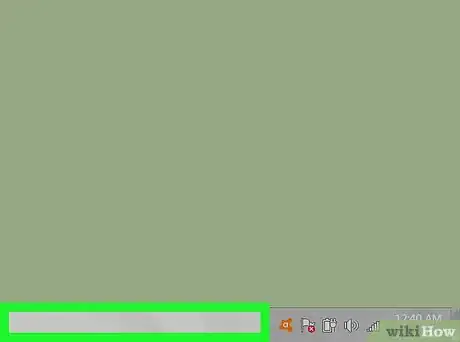
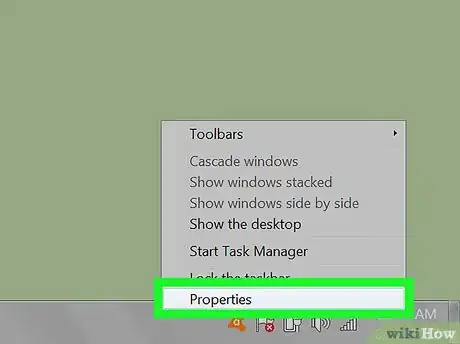
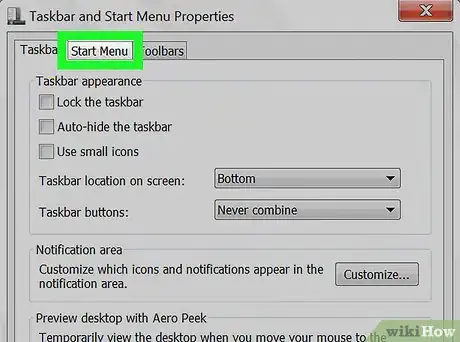
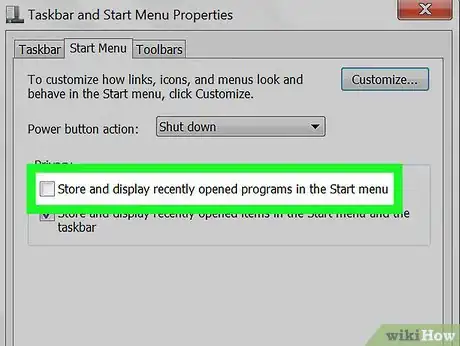
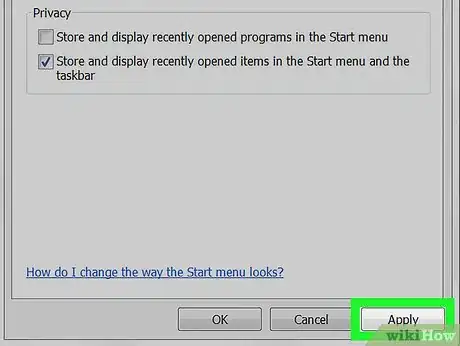
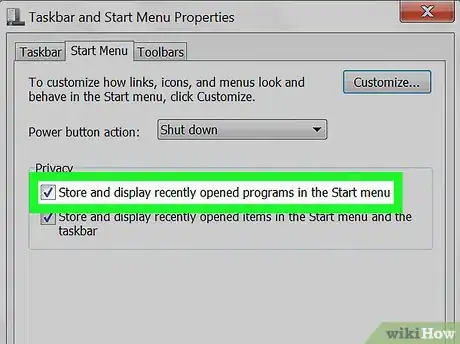





-Step-17.webp)












L'équipe de gestion du contenu de wikiHow examine soigneusement le travail de l'équipe éditoriale afin de s'assurer que chaque article est en conformité avec nos standards de haute qualité. Cet article a été consulté 13 519 fois.